
- •Задание 2 – установка параметров страницы
- •Задание 3 - форматирование и сохранение текста
- •1. Форматирование символов
- •2. Форматирование абзацев
- •Задание 4 – проверка орфографии, поиск и замена текста
- •Задание 5 – работа с блоками, команды отменить и вернуть
- •Задание 6 – создание текстовых полей
- •Режимы просмотра документа
- •Задание 7 – выбор цвета и обрамления
- •Задание 8 – создание таблиц
- •Нестандартная таблица
- •Список учебной группы №7
- •Задание 9 – создание списков
- •Вторая глава
- •Пятая глава
- •Задание 10 – работа с колонками
- •Пример расположения текста в три колонки
- •Задание 11 – создание математических формул
- •Пример создания математических выражений
- •Задание 12 – вставка в текстовый документ элементов деловой графики
- •Пример создания элементов деловой графики
- •Пример использования рисунков из приложения Microsoft Clip Gallery
- •Задание 13 – вставка в текстовый документ диаграммы Microsoft Graph
- •Кб «Рога и копыта»
- •Кб «Рога и копыта»
- •12.4. После того, как диаграмма создана, удалите таблицу за ненадобностью и окончательно получившийся результат Вашей работы должен быть таким….
- •Задание 14 – некоторые приемы работы с готовыми документами
Практикум по изучению основ работы с
текстовым редактором Word и его
приложениями
Окно текстового редактора Word и его элементы
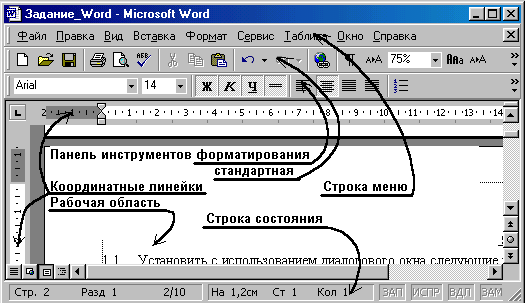
Пожалуйста, внимательно ознакомьтесь с элементами рабочего окна текстового редактора Word. Это пригодится Вам при выполнении последующих заданий.
Задание 1 – запуск и завершение работы с MS Word
Запуск Word с помощью меню Пуск.
Щелкнуть левой клавишей мыши на кнопке Пуск – команда Программы – Microsoft Word .
Запуск Word с рабочего стола.
Для этого необходимо создать ярлык запуска Word.
а) Щелкнуть правой клавишей мыши на рабочем столе, в открывшемся контекстном меню – команда Создать – Ярлык, при этом запускается мастер;
б) Щелкнуть кнопку Обзор и найти файл Winword.exe (Как правило он находится в папке C:\Program Files\Microsoft Office\Office\winword.exe);
в) Щелкнуть на кнопке Далее, присвоить ярлыку название «MS Word» и щелкнуть на кнопке Готово. На рабочем столе появится ярлык для запуска Word.
г) Двойной щелчок левой клавиши мыши на нем запустит программу.
Ежедневная работа, автоматический запуск Word.
Если Вы каждый день работаете с Word, есть смысл автоматически загружать эту программу при запуске компьютера.
а) Щелкнуть правой клавишей мыши на кнопке Пуск – Программы.
б) В диалоговом окне Программы поместить курсор мыши на ярлык с надписью Microsoft Word, нажать и удерживать левую клавишу мыши и одновременно нажать и удерживать клавишу Ctrl на клавиатуре.
в) Перетащить ярлык Microsoft Word мышью на ярлык с надписью Автозагрузка и отпустить все клавиши.
г) Закрыть диалоговое окно.
Теперь при включении компьютера будет осуществлена загрузка операционной системы Windows-9Х, затем автоматически будет загружен текстовый редактор Word.
Завершение работы с Word.
а) меню Файл – Выход.
б) щелкнуть на кнопке Закрыть (кнопка с крестом) в правом верхнем углу рабочего окна.
Задание 2 – установка параметров страницы
Запустите Word любым способом. Выполните команду меню Файл – Параметры страницы. На экране появится диалоговое окно «Параметры страницы» в котором 4 вкладки. Перейти на вкладку Поля.
2.1. Установить следующие поля страницы
верхнее – 2,5 см,
нижнее –1,5 см,
левое – 3,5 см,
правое –1 см,
перейти на вкладку Размер бумаги и установить:
размер бумаги: ширина 21см, высота 29,7см (А4),
ориентация книжная.
щелкнуть кнопку Ok для того, чтобы применить данные параметры страницы.
2.2. Используя кнопки панели инструментов Форматирование установить тип шрифта «Times New Roman» и размер 14 пт.
Выполнить команду меню Вид – Разметка страницы. На панели инструментов Стандартная с использованием кнопки Масштаб выставить масштаб отображения документа на экране 90%.
Показать на экране границы текста для чего выполнить команду меню Сервис - Параметры (в диалоговом окне «Параметры» находятся 10 вкладок), перейти на вкладку Вид и выставить флажок напротив надписи «Границы текста».
Представьте работу преподавателю.
Задание 3 - форматирование и сохранение текста
В
1. Форматирование символов
При форматировании символов необходимо сначала выделить часть текста (символ, слово, предложение, абзац), затем выполнить команду Формат/Шрифт... ([Alt]+[M] и [Ш] или [Ctrl]+[D]) и установить необходимые атрибуты:
“Шрифт” - выбор типа шрифта.
“Стиль” - выбор начертания шрифта (обычный, курсив, полужирный, полужирный курсив).
“Размер” - выбор размера написания шрифта.
“Подчеркивание” - выбор различных вариантов подчеркивания.
“Эффекты” - установка определенных атрибутов для соответствующих символов (слов и т.д.).
“Цвет” - выбор цвета шрифта.
Выбор вида и размера шрифта можно производить и с помощью панели инструментов “Форматирование” (Вид/Панели инструментов...).
2. Форматирование абзацев
Абзац - часть документа, разделенного специальными символами, называемыми маркерами абзаца. Этот символ устанавливается при вводе текста нажатием клавиши [Enter].
Форматирование абзаца включает в себя:
1) выравнивание абзацев;
2) установку отступа абзаца;
3) установку отступа первой строки абзаца;
4) расстояние между строками (межстрочный интервал);
5) установку расстояний между абзацами;
6) контроль положения абзаца на странице.
Для форматирования абзаца выделить абзац(ы), выполнить команду Формат/Абзац... и выбрать закладку “Отступы и интервалы” (для контроля положения абзаца на странице - “Положение на странице”).
рабочей области Word набрать текст в соответствии с заданием, находящимся в рамке и расположенным ниже.
Произвести форматирование текста по образцу (стандартный размер шрифта = 14 пт).
Первую часть «1. Форматирование символов» отформатировать с использованием диалогового окна (меню Формат- Абзац – вкладка «Отступы и интервалы»).
Вторую часть «2. Форматирование абзацев» отформатировать с использованием «координатной линейки».
В
Порядок выделения: 1. Поместить курсор мыши в начало выделяемого текста, нажать и удерживать левую клавишу и растянуть до конца выделяемого текста. 2. Поместить курсор мыши в левую часть документа перед текстом и щелкнуть левой клавишей (выделяется целая строка). 3. Меню Правка – Выделить все (выделяется весь текст)
готовом документе последова-
тельно выделить:
первый абзац;
третью строку;
первые пять строк;
три последние слова;
весь текст.
Сохранить документ на жестком диске, для чего выполнить команды Файл – Сохранить как, в диалоговом окне «Сохранение документа» в поле Папка выбрать папку «Мои документы», в поле Имя файла ввести свою фамилию (например «Иванов»), щелкнуть кнопку Сохранить. Ваш документ будет сохранен под именем («Иванов.doc»)
На панели инструментов «Стандартная» щелкнуть кнопку «Непечатаемые знаки».
Для включения автоматической расстановки переносов текста выполнить команды меню Сервис – Язык – Расстановка переносов (поставить флажок Автоматическая расстановка переносов) - Ok.
Изменить шрифт заголовков первого и второго абзацев на «Arial», для чего выделить заданный фрагмент текста, затем на панели инструментов Форматирование в поле Шрифт (в исходном состоянии установлен шрифт «Times New Roman») выбрать шрифт «Arial».
